Πώς να ανακτήσετε τις πρόσφατα διαγραμμένες φωτογραφίες σε iPhone και iPad
Όταν διαγράφετε φωτογραφίες από το Camera Roll, πηγαίνουν σε ένα άλμπουμ που ονομάζεται Πρόσφατα Διαγραμμένα, αλλά δεν αφαιρούνται αμέσως από το iPhone σας. Πριν από τη λήξη, μπορείτε να αναιρέσετε τη διαγραφή των εικόνων σας στη συσκευή σας iOS χωρίς επιπλέον λογισμικό ή υλικό. Αυτός ο οδηγός θα μιλήσει για τη συγκεκριμένη ροή εργασιών της ανάκτησης φωτογραφιών από το άλμπουμ Πρόσφατα διαγραμμένα, καθώς και πώς να ανακτήσετε τις διαγραμμένες φωτογραφίες μετά τη διαγραφή από τις πρόσφατα διαγραμμένες.
ΠΕΡΙΕΧΟΜΕΝΟ ΣΕΛΙΔΑΣ:
- Μέρος 1: Ποιες είναι οι πρόσφατα διαγραμμένες φωτογραφίες στο iPhone
- Μέρος 2: Πώς να ανακτήσετε τις πρόσφατα διαγραμμένες φωτογραφίες στο iPhone
- Μέρος 3: Πώς να ανακτήσετε τις διαγραμμένες φωτογραφίες iPhone εάν δεν μπορείτε να τις βρείτε στις πρόσφατα διαγραμμένες
- Μέρος 4: Συχνές ερωτήσεις σχετικά με την ανάκτηση φωτογραφιών που έχουν διαγραφεί πρόσφατα
Μέρος 1: Ποιες είναι οι πρόσφατα διαγραμμένες φωτογραφίες στο iPhone
Η Apple πρόσθεσε ένα άλμπουμ Πρόσφατα διαγραμμένα στην εφαρμογή Φωτογραφίες όταν κυκλοφόρησε το iOS 8. Από τότε, οι διαγραμμένες φωτογραφίες σας θα αποθηκεύονται στο άλμπουμ για 30 ημέρες. Μετά από αυτό, αυτές οι φωτογραφίες θα αφαιρεθούν αυτόματα και οριστικά. Σημαίνει ότι μπορείτε να βρείτε εύκολα τις πρόσφατα διαγραμμένες φωτογραφίες. Τα οφέλη του άλμπουμ Πρόσφατα διαγραμμένα περιλαμβάνουν:
1. Ανακτήστε τις τυχαία διαγραμμένες φωτογραφίες στο Camera Roll.
2. Απόκρυψη προσωπικών φωτογραφιών στο άλμπουμ Πρόσφατα διαγραμμένα, ώστε να μην τις βρίσκουν οι άλλοι.
3. Αναιρέστε τη διαγραφή φωτογραφίας εντός του ορίου των 30 ημερών, εάν θεωρείτε ότι οι φωτογραφίες εξακολουθούν να είναι χρήσιμες.
Ένα άλλο βασικό ερώτημα είναι πού να βρείτε φωτογραφίες που διαγράφηκαν πρόσφατα στο iPhone. Το άλμπουμ Πρόσφατα διαγραμμένα μπορεί να βρεθεί στην οθόνη Άλμπουμ στην εφαρμογή Φωτογραφίες σε ένα iPhone με iOS 8 και νεότερη έκδοση. Επιπλέον, το άλμπουμ Πρόσφατα διαγραμμένα είναι επίσης προσβάσιμο στον ιστότοπο iCloud, εάν ενεργοποιήσετε τις Φωτογραφίες iCloud στο iPhone ή το iPad σας.
Μέρος 2: Πώς να ανακτήσετε τις πρόσφατα διαγραμμένες φωτογραφίες στο iPhone
Όπως αναφέρθηκε προηγουμένως, το άλμπουμ Πρόσφατα διαγραμμένα είναι προσβάσιμο τόσο στο iPhone όσο και στο iCloud. Σημαίνει ότι μπορείτε να λάβετε πρόσφατα διαγραμμένες φωτογραφίες iPhone στη συσκευή σας ή σε ένα πρόγραμμα περιήγησης ιστού. Δείχνουμε τις διαδικασίες αντίστοιχα παρακάτω.
Πώς να δείτε τις πρόσφατα διαγραμμένες φωτογραφίες στο iPhone
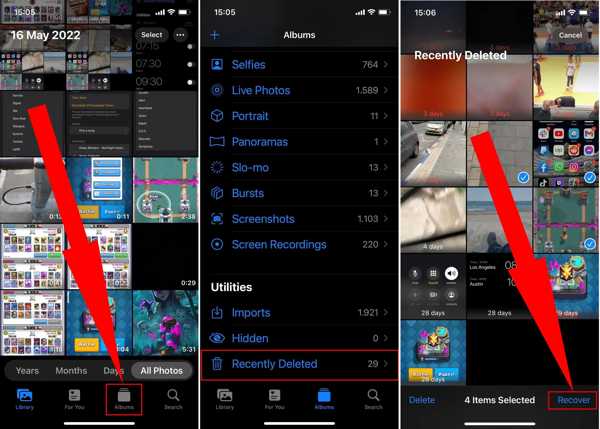
Βήμα 1. Εάν διαγράψετε κατά λάθος κάποιες σημαντικές φωτογραφίες στο iPhone σας, ανοίξτε την εφαρμογή Φωτογραφίες.
Βήμα 2. Πηγαίνετε στο Άλμπουμ καρτέλα από το κάτω μέρος και πατήστε Πρόσφατα διαγράφηκε σύμφωνα με το Utilities τμήμα.
Βήμα 3. Εάν έχετε ενημερώσει σε iOS 16 ή νεότερη έκδοση, ξεκλειδώστε το άλμπουμ με το Face ID ή το Touch ID σας. Στη συνέχεια, θα δείτε όλες τις πρόσφατα διαγραμμένες φωτογραφίες στο iPhone σας σε μικρογραφίες.
Βήμα 4. Αγγίξτε το Αγορά κουμπί, αγγίξτε όλες τις φωτογραφίες που θέλετε και πατήστε το Ανάκτηση στην κάτω δεξιά γωνία.
Πώς να ελέγξετε τις πρόσφατα διαγραμμένες φωτογραφίες στο iCloud
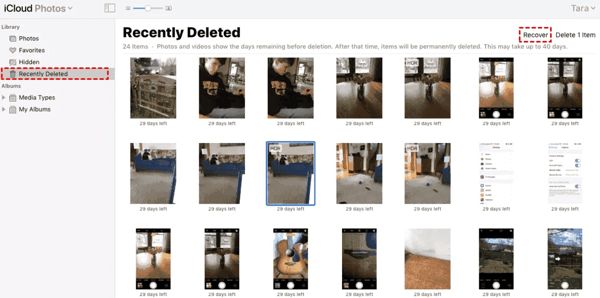
Βήμα 1. Εάν ενεργοποιήσατε το iCloud Photos στο iPhone σας, ανοίξτε ένα πρόγραμμα περιήγησης ιστού και αποκτήστε πρόσβαση στο icloud.com. Συνδεθείτε στο iCloud με το Apple ID και τον κωδικό πρόσβασής σας.
Συμβουλές: Εάν έχετε ρυθμίσει τον έλεγχο ταυτότητας δύο παραγόντων, εισαγάγετε τον κωδικό επαλήθευσης που εμφανίζεται στην οθόνη σας.
Βήμα 2. Επιλέξτε Φωτογραφίες στην αρχική σελίδα για πρόσβαση στις Φωτογραφίες iCloud. Στη συνέχεια κατευθυνθείτε προς το Πρόσφατα διαγράφηκε άλμπουμ κάτω από το Βιβλιοθήκη ενότητα στην αριστερή στήλη.
Βήμα 3. Επιλέξτε τις φωτογραφίες που θέλετε να ανακτήσετε και κάντε κλικ στο Ανάκτηση κουμπί στην επάνω δεξιά πλευρά. Τώρα, οι πρόσφατα διαγραμμένες φωτογραφίες iPhone ανακτώνται στο iCloud Photos. Μπορείτε να τα κατεβάσετε ανά πάσα στιγμή.
Μέρος 3: Πώς να ανακτήσετε τις διαγραμμένες φωτογραφίες iPhone εάν δεν μπορείτε να τις βρείτε στις πρόσφατα διαγραμμένες
Το άλμπουμ Πρόσφατα διαγραμμένα δεν είναι διαθέσιμο σε όλα τα μοντέλα iPhone και iPad. Επιπλέον, έχει όριο 30 ημερών. Επιπλέον, είναι δύσκολο να ανακτήσετε τις διαγραμμένες φωτογραφίες μετά τη διαγραφή τους από τις πρόσφατα διαγραμμένες. Χάρις σε Apeaksoft iPhone ανάκτηση δεδομένων, μπορείτε να ανακτήσετε τις φωτογραφίες σας εάν δεν μπορείτε να τις βρείτε στο άλμπουμ Πρόσφατα διαγραμμένα ή αν δεν είναι διαθέσιμο στη συσκευή σας.
- Ανακτήστε πρόσφατα ή οριστικά διαγραμμένες φωτογραφίες στο iPhone χωρίς αντίγραφο ασφαλείας.
- Ανάκτηση φωτογραφιών από το iTunes/iCloud backup χωρίς επαναφορά του iPhone.
- Προεπισκόπηση διαγραμμένων φωτογραφιών για επιλεκτική ανάκτηση.
- Συμβατό με μεγάλη γκάμα μοντέλων iPhone και iPad.
Ασφαλής λήψη
Ασφαλής λήψη

Ακολουθεί η ροή εργασιών για την ανάκτηση των διαγραμμένων φωτογραφιών στο iPhone σας, εάν δεν μπορείτε να τις βρείτε στο άλμπουμ Πρόσφατα διαγραμμένα:
Βήμα 1. Συνδεθείτε στο iPhone σας
Ανοίξτε το καλύτερο λογισμικό ανάκτησης φωτογραφιών αφού το εγκαταστήσετε στον υπολογιστή σας. Υπάρχει μια άλλη έκδοση για Mac. Επιλέγω Ανάκτηση από τη συσκευή iOS από την αριστερή πλαϊνή γραμμή και συνδέστε το iPhone σας στον υπολογιστή σας με ένα καλώδιο Lightning. Εάν σας ζητηθεί, πατήστε Εμπιστευθείτε στην οθόνη του iPhone σας για να εμπιστευτείτε τον υπολογιστή σας. Κάντε κλικ στο έναρξη σάρωσης κουμπί μόλις εντοπιστεί η συσκευή σας.
Συμβουλές: Εάν θέλετε να εξαγάγετε διαγραμμένες φωτογραφίες από ένα αντίγραφο ασφαλείας iTunes ή iCloud, επιλέξτε Ανάκτηση από το αρχείο αντιγράφου ασφαλείας του iTunes or Ανάκτηση από το αρχείο αντιγράφων iCloud Αντιθέτως.

Βήμα 2. Προεπισκόπηση φωτογραφιών iPhone
Μόλις ολοκληρωθεί η σάρωση δεδομένων, θα μεταφερθείτε στο παράθυρο προεπισκόπησης. Επιλέγω Roll κάμερα στην αριστερή πλευρά και επιλέξτε Εμφάνιση μόνο διαγραμμένων από την επάνω αναπτυσσόμενη επιλογή. Τώρα, μπορείτε να δείτε όλες τις πρόσφατα διαγραμμένες φωτογραφίες στο iPhone σας με μικρογραφίες. Για να δείτε μια φωτογραφία, κάντε διπλό κλικ πάνω της.
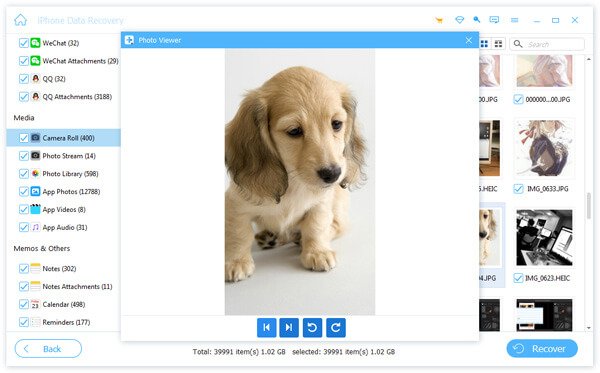
Βήμα 3. Ανάκτηση διαγραμμένων φωτογραφιών στο iPhone
Επιλέξτε όλες τις φωτογραφίες που θέλετε να ανακτήσετε και κάντε κλικ στο Ανάκτηση κουμπί. Στη συνέχεια ορίστε έναν φάκελο εξόδου και πατήστε Ανάκτηση πάλι.
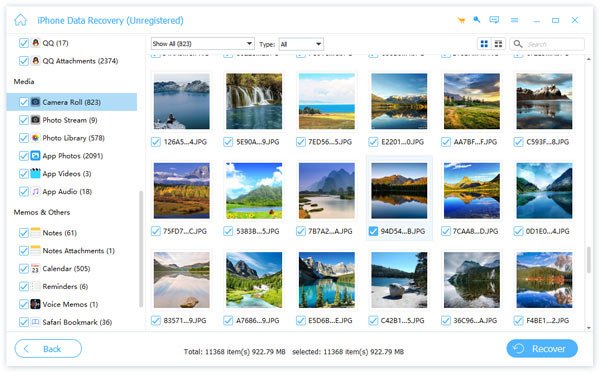
Συμβουλές: Αυτό το λογισμικό είναι επίσης εφαρμόσιμο σε ανακτήσει τα διαγραμμένα βίντεο.
Εκτεταμένη ανάγνωση:
Μέρος 4: Συχνές ερωτήσεις σχετικά με την ανάκτηση φωτογραφιών που έχουν διαγραφεί πρόσφατα
Γιατί δεν μπορώ να βρω τις διαγραμμένες φωτογραφίες μου στο άλμπουμ Πρόσφατα διαγραμμένα;
Εάν οι φωτογραφίες σας διαγράφηκαν πριν από περισσότερες από 30 ημέρες, δεν θα τις βρείτε στο άλμπουμ Πρόσφατα διαγραμμένα. Επιπλέον, εάν ανακτήσετε ή διαγράψετε φωτογραφίες στο άλμπουμ Πρόσφατα διαγραμμένα, δεν θα τις βρείτε ούτε.
Είναι δυνατή η ανάκτηση των διαγραμμένων φωτογραφιών μετά τη διαγραφή τους από τις Πρόσφατες διαγραμμένες;
Ναί. Μπορείτε να ανακτήσετε τις διαγραμμένες φωτογραφίες από ένα αντίγραφο ασφαλείας αφού τις διαγράψετε από το στοιχείο Πρόσφατα διαγραμμένα. Επιπλέον, μπορείτε να χρησιμοποιήσετε επαγγελματικές εφαρμογές ανάκτησης δεδομένων iOS για να επαναφέρετε τις διαγραμμένες φωτογραφίες από τη μνήμη του iPhone σας.
Έχουν φύγει όντως οι μόνιμα διαγραμμένες φωτογραφίες από το iPhone;
Όχι, εξακολουθούν να βρίσκονται στη μνήμη σας πριν αντικατασταθούν από άλλα δεδομένα.
Συμπέρασμα
Τώρα, θα πρέπει να καταλάβετε πώς να βρείτε και να ανακτήσετε φωτογραφίες που διαγράφηκαν πρόσφατα στο iPhone ή το iPad σας. Το άλμπουμ Πρόσφατα διαγραμμένα σάς επιτρέπει να λαμβάνετε γρήγορα διαγραμμένες φωτογραφίες εντός του χρονικού ορίου. Επιπλέον, μπορείτε να αποκτήσετε πρόσβαση στο άλμπουμ Πρόσφατα διαγραμμένα στον ιστότοπο iCloud. Apeaksoft iPhone ανάκτηση δεδομένων σας δίνει τη δυνατότητα να ανακτήσετε τις διαγραμμένες φωτογραφίες χωρίς το άλμπουμ Πρόσφατα διαγραμμένα. Περισσότερες ερωτήσεις; Παρακαλώ σημειώστε τα κάτω από αυτήν την ανάρτηση.
Σχετικά άρθρα
Πώς να ανακτήσετε τις διαγραμμένες φωτογραφίες από το iPhone; Αυτό το άρθρο σάς παρέχει πλήρεις οδηγίες για την ανάκτηση διαγραμμένων εικόνων από τις 15/14/13/12/11/X/8 κ.λπ.
Εάν θέλετε να αποκτήσετε πρόσβαση ή να λάβετε πίσω τα πρόσφατα διαγραμμένα μηνύματα από το iPhone σας, αυτό το άρθρο παρέχει έναν οδηγό βήμα προς βήμα.
Το iPhoto είναι μια χρήσιμη εφαρμογή διαχείρισης και επεξεργασίας φωτογραφιών για iOS και Mac. Μπορείτε να μάθετε περισσότερα για αυτό από τον οδηγό μας που περιλαμβάνει τις καλύτερες εναλλακτικές λύσεις.
Εάν ο αποθηκευτικός χώρος του iPhone σας εξαντλείται, διαβάστε αυτό το άρθρο και μάθετε πώς μπορείτε να αφαιρέσετε διπλότυπες φωτογραφίες από το iPhone σας και πώς να τις αποτρέψετε.

